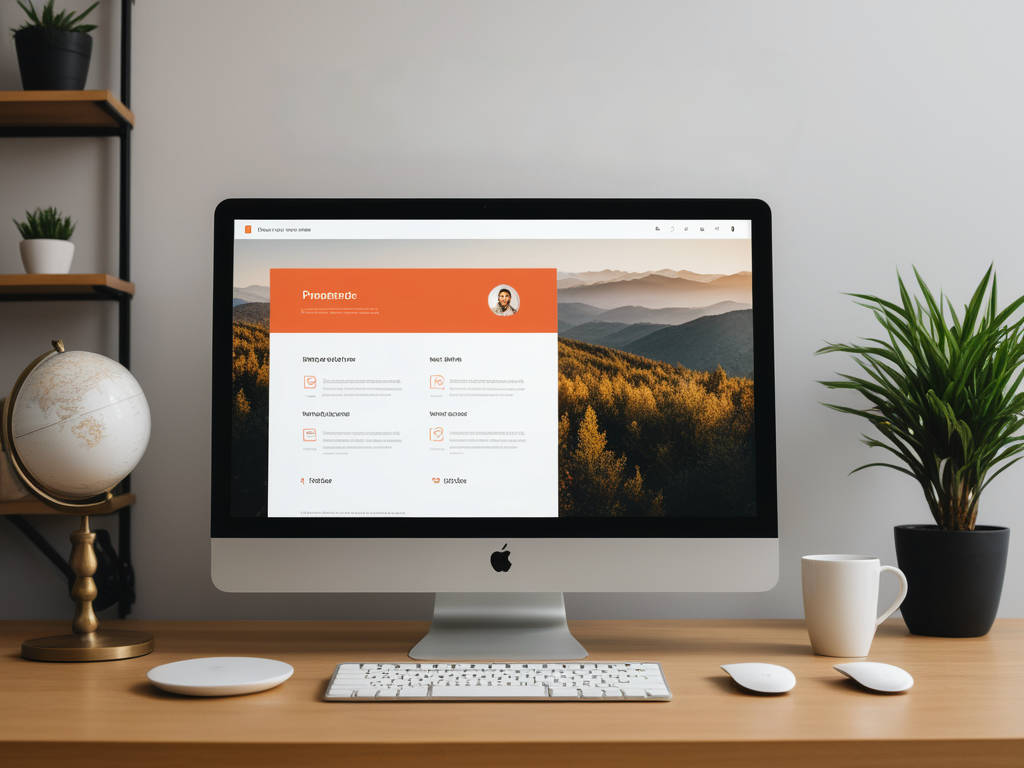Panimula
Ang PowerPoint ay isang mahusay na tool para sa paglikha ng mga nakakaengganyo na presentasyon, ngunit maraming mga gumagamit ang nakakamot lamang sa ibabaw ng mga kakayahan nito. Sa komprehensibong gabay na ito, ilalabas namin ang isang kayamanan ng mga nakakaakit na PowerPoint trick na magdadala sa iyong mga presentasyon sa bagong taas. Mula sa advanced na mga diskarte sa pag-format at disenyo hanggang sa multimedia integration at interactivity, tutulungan ka ng mga trick na ito na maakit ang iyong audience at mag-iwan ng pangmatagalang impression. Humanda na i-level up ang iyong PowerPoint game!
Mga Trick sa Pag-format ng Slide at Disenyo
Pag-customize ng Mga Slide Layout
Habang nag-aalok ang PowerPoint ng iba't ibang mga pre-built na layout ng slide, maaari ka ring gumawa ng sarili mong mga custom na layout para mas angkop sa iyong mga pangangailangan sa presentasyon. Para gumawa ng custom na layout, mag-navigate sa tab na "View", piliin ang "Master Views," at piliin ang "Slide Master." Mula doon, maaari kang magdagdag, mag-alis, o magbago ng mga placeholder at gabay upang lumikha ng layout na iniayon sa iyong nilalaman.
Paggamit ng Master Slides at Slide Masters
Ang mga master slide at slide master ay makapangyarihang mga tool para sa pagpapanatili ng pare-parehong pag-format sa kabuuan ng iyong presentasyon. Kinokontrol ng slide master ang pangkalahatang layout at pag-format ng iyong mga slide, habang binibigyang-daan ka ng master slide na lumikha ng mga custom na layout na magmana ng pag-format mula sa slide master. Sa pamamagitan ng paggawa ng mga pagbabago sa slide master o master slide, maaari mong agad na i-update ang hitsura ng maraming slide nang sabay-sabay.
Paggawa gamit ang Slide Background
Maaaring lubos na mapahusay ng mga slide background ang visual appeal ng iyong presentasyon. Nag-aalok ang PowerPoint ng hanay ng mga opsyon, kabilang ang mga larawan sa background, pattern, gradient fill, at texture. Upang magdagdag ng background, mag-navigate sa tab na "Disenyo" at tuklasin ang mga opsyon na "Mga Estilo ng Background" o "Format ng Background". Maaari mo ring ipasok ang iyong sariling mga custom na larawan sa background o mag-eksperimento sa mga epekto ng transparency.
Mga Trick sa Animation at Transition
Advanced Animation Techniques
Maaaring bigyang-buhay ng mga feature ng animation ng PowerPoint ang iyong content at makuha ang atensyon ng iyong audience. Ang isang advanced na diskarte ay ang paglikha ng mga motion path at animation path, na nagbibigay-daan sa iyong kontrolin ang paggalaw ng mga bagay sa iyong mga slide. Maaari ka ring maglapat ng mga animation effect sa SmartArt at mga chart, na ginagawang mas nakakaengganyo at dynamic ang mga kumplikadong visualization ng data. Gamitin ang Animation Pane upang tiyak na oras at pagkakasunud-sunod ang iyong mga animation para sa isang pinakintab na presentasyon.
Mastering Transition Effects
Makakatulong ang mga transition sa iyong presentasyon nang maayos mula sa isang slide patungo sa susunod. Habang nag-aalok ang PowerPoint ng iba't ibang mga built-in na transition effect, maaari ka ring gumawa ng mga custom na transition sa pamamagitan ng pagsasama-sama ng iba't ibang effect o paglalapat ng mga karagdagang animation. Mag-eksperimento sa iba't ibang kumbinasyon upang mahanap ang perpektong paglipat para sa tono at nilalaman ng iyong presentasyon.
Pag-animate ng Mga Bagay gamit ang Mga Built-in na Tool ng PowerPoint
Bilang karagdagan sa Animation Pane, nagbibigay ang PowerPoint ng ilang built-in na tool para sa pag-animate ng mga bagay sa iyong mga slide. Ang tampok na "Animate" ay nagbibigay-daan sa iyo na lumikha ng mga simpleng animation para sa teksto, mga hugis, at mga larawan sa ilang mga pag-click lamang. Maaari mo ring gamitin ang "Emphasis" at "Exit" animation effect upang maakit ang pansin sa mga partikular na elemento o lumikha ng mga dynamic na transition sa pagitan ng mga slide.
Mga Trick sa Multimedia at Interaktibidad
Pag-embed at Pag-uugnay ng Multimedia
Ang pagsasama ng mga elemento ng multimedia tulad ng mga video, GIF, at audio ay maaaring makabuluhang mapahusay ang epekto ng iyong presentasyon. Binibigyang-daan ka ng PowerPoint na mag-embed ng mga multimedia file nang direkta sa iyong mga slide o mag-link sa mga panlabas na mapagkukunan. Tinitiyak ng pag-embed ng multimedia na ang iyong presentasyon ay mananatiling self-contained, habang ang pag-link ay maaaring maging kapaki-pakinabang para sa mas malalaking file o madalas na na-update na nilalaman.
Paglikha ng mga Interactive na Elemento
Maaaring baguhin ng mga interactive na elemento ang isang passive na presentasyon sa isang nakakaengganyo at nakaka-engganyong karanasan. Nag-aalok ang PowerPoint ng iba't ibang mga tool para sa pagdaragdag ng interactivity, tulad ng mga hyperlink at action button. Maaari ka ring bumuo ng mga interactive na pagsusulit at simulation gamit ang mga trigger at VBA macro, na nagbibigay-daan sa iyong audience na aktibong lumahok at palakasin ang mga pangunahing konsepto.
Mga Trick sa Pagpapakita ng Tsart at Data
Paglikha ng Mga Custom na Chart at Graph
Bagama't kapaki-pakinabang ang mga built-in na uri ng chart ng PowerPoint, makakatulong sa iyo ang paggawa ng mga custom na chart at graph na mas mailarawan ang iyong data at maihatid ang iyong mensahe nang mas epektibo. I-explore ang iba't ibang uri ng chart, gaya ng mga sparkline, waterfall chart, at treemap, at i-customize ang mga elemento ng chart tulad ng mga kulay, label, at axes upang iayon sa branding at istilo ng iyong presentasyon.
Paggawa gamit ang SmartArt at Mga Diagram
Ang SmartArt at mga diagram ay makapangyarihang mga tool para sa pagpapakita ng mga proseso, hierarchy, at mga relasyon sa isang visual na nakakaakit na paraan. Nag-aalok ang PowerPoint ng malawak na hanay ng mga layout ng SmartArt, kabilang ang mga daloy ng proseso, mga timeline, at mga chart ng organisasyon. Madali kang makakagawa at makakapag-edit ng mga diagram ng SmartArt, mako-customize ang kanilang hitsura, at maisama ang mga ito sa iyong iba pang nilalaman ng slide.
Mga Teknik sa Visualization ng Data
Ang epektibong visualization ng data ay higit pa sa mga chart at graph. Isama ang mga icon at ilustrasyon upang kumatawan sa mga punto ng data o konsepto sa isang mas nakakaengganyo at di malilimutang paraan. Bukod pa rito, gumamit ng mga hugis at connector para gumawa ng mga custom na diagram at infographic na makakatulong sa iyong audience na mas maunawaan ang kumplikadong impormasyon.
PowerPoint Productivity Hacks
Mastering Keyboard Shortcuts
Ang mga keyboard shortcut ay maaaring makabuluhang mapabuti ang iyong pagiging produktibo at kahusayan kapag nagtatrabaho sa PowerPoint. Matuto ng mahahalagang shortcut para sa pag-navigate sa pagitan ng mga slide, pag-format ng text, at paglalapat ng mga animation at transition. Maaari mo ring i-customize ang mga keyboard shortcut upang umangkop sa iyong daloy ng trabaho at mga kagustuhan.
Paggamit ng Mga Built-in na Tool at Feature ng PowerPoint
Nag-aalok ang PowerPoint ng maraming built-in na tool at feature na makakapag-streamline ng proseso ng iyong paggawa ng presentation. Samantalahin ang Selection Pane upang madaling pamahalaan at manipulahin ang mga bagay sa iyong mga slide. Gamitin ang Slide Master view upang gumawa ng mga pandaigdigang pagbabago sa pag-format ng iyong presentasyon, at ang Slide Sorter para sa muling pagsasaayos at pagsasaayos ng iyong mga slide.
Pagsasama sa Iba Pang Mga Aplikasyon sa Opisina
Walang putol na isinasama ang PowerPoint sa iba pang mga application ng Microsoft Office, na nagbibigay-daan sa iyong isama ang nilalaman mula sa Word, Excel, at Outlook. Direktang i-embed ang data at mga chart ng Excel sa iyong mga slide, o i-link ang PowerPoint sa mga dokumento ng Word at mga email na mensahe sa Outlook para sa tuluy-tuloy na pagbabahagi ng nilalaman at pakikipagtulungan.
Mga Trick sa Pakikipagtulungan at Pagbabahagi
Nagtutulungan sa mga Presentasyon
Pinapadali ng mga feature ng pakikipagtulungan ng PowerPoint na magtrabaho sa mga presentasyon kasama ang mga kasamahan sa koponan o kasamahan. Gamitin ang mga built-in na co-authoring na kakayahan upang gumana nang sabay-sabay sa parehong presentation file, na may mga pagbabagong sini-sync sa real-time. Subaybayan at suriin ang mga pagbabagong ginawa ng iba, at gamitin ang mga tool sa pagkokomento upang magbigay ng feedback at mapadali ang komunikasyon.
Pagbabahagi at Pagtatanghal Online
Sa digital age ngayon, mahalaga ang kakayahang magbahagi at magpakita online. Nag-aalok ang PowerPoint ng iba't ibang opsyon para sa pagsasahimpapawid ng live na presentasyon o pagbabahagi ng iyong mga slide sa pamamagitan ng web o mga serbisyo sa cloud. Maaari ka ring mag-imbita ng malalayong kalahok na tingnan at makipag-ugnayan sa iyong presentasyon nang real-time, na ginagawa itong perpekto para sa mga malalayong pagpupulong at webinar.
Pag-convert at Pag-export ng mga Presentasyon
Minsan maaaring kailanganin mong ibahagi ang iyong presentasyon sa ibang format o gawin itong available para sa offline na panonood. Binibigyang-daan ka ng PowerPoint na i-save ang iyong mga presentasyon bilang mga PDF o video, na ginagawang mas madaling ipamahagi o i-archive ang iyong nilalaman. Bukod pa rito, maaari mong i-export ang mga indibidwal na slide bilang mga larawan o handout para sa pagpi-print o pagbabahagi.
Konklusyon
Ang pag-master ng mga nakakaakit na PowerPoint trick na ito ay magtataas ng iyong mga presentasyon sa mga bagong taas at makakatulong sa iyong maakit ang iyong madla tulad ng dati. Mula sa advanced na mga diskarte sa pag-format at disenyo hanggang sa multimedia integration at interactivity, maa-unlock ng mga trick na ito ang buong potensyal ng PowerPoint. Huwag matakot na mag-eksperimento at mag-explore pa – kapag mas nagsasanay ka, magiging mas kahanga-hanga at nakakaengganyo ang iyong mga presentasyon. Yakapin ang kapangyarihan ng PowerPoint at mag-iwan ng pangmatagalang impression sa iyong madla sa bawat pagtatanghal na iyong gagawin.